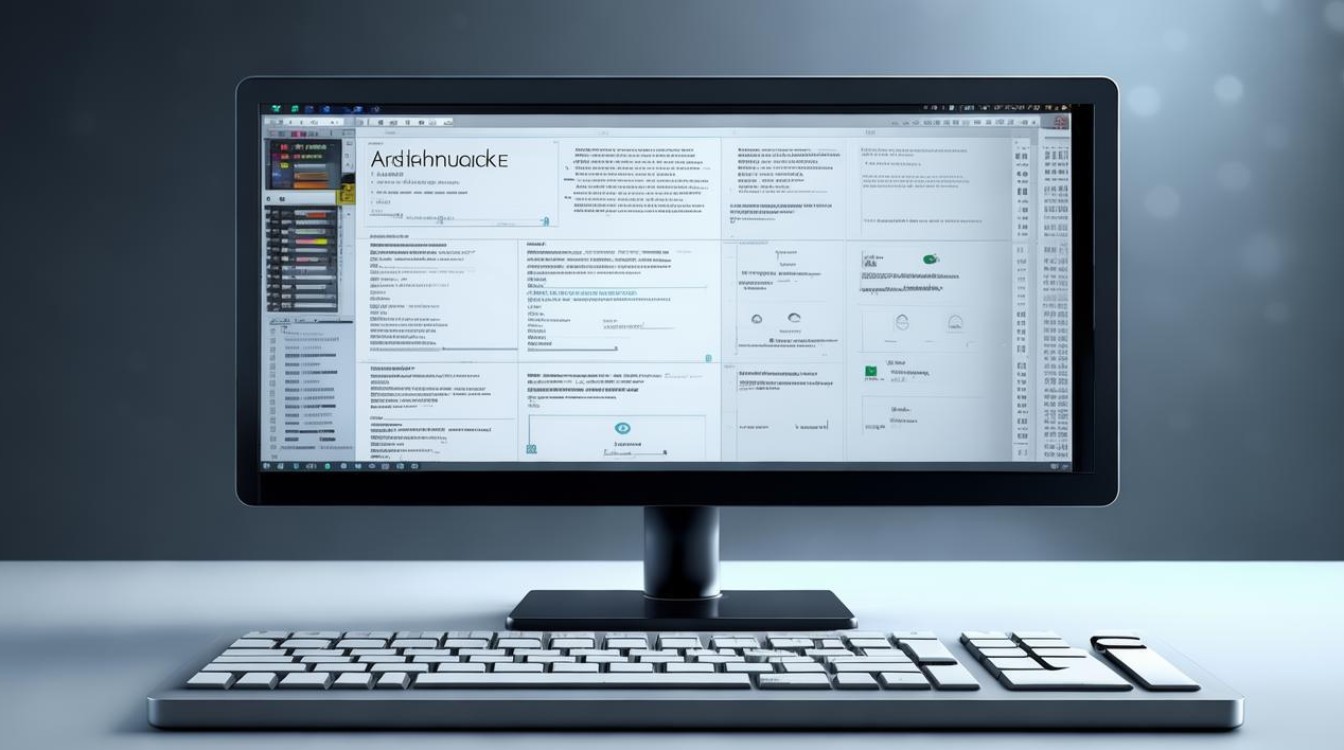怎么往固态里装系统,固态硬盘如何安装操作系统?
shiwaishuzidu 2025年4月9日 09:50:52 固态 42
要将系统安装到固态硬盘(SSD),首先确保数据备份,使用系统安装介质(如U盘或光盘)启动电脑,进入BIOS设置将SSD设为启动盘,按提示完成系统安装。
怎么往固态里装系统
在当今数字化时代,固态硬盘(SSD)凭借其高速读写、低延迟等优势,逐渐成为电脑存储的主流选择,将系统安装到固态硬盘上,能够显著提升电脑的启动速度和整体运行效率,以下将详细介绍如何往固态硬盘里安装系统,以 Windows 系统为例。

准备工作
- 固态硬盘:确保已购买合适容量和接口类型的固态硬盘,并确认其健康状态良好,无物理损坏等问题,可通过专业的硬盘检测工具进行检查,CrystalDiskInfo 等软件,查看硬盘的通电时间、温度、健康状态等信息。
- 安装介质:准备一个容量不小于 8GB 的 U 盘,用于制作可引导安装盘,需要从微软官方网站或其他正规渠道获取 Windows 系统的 ISO 镜像文件,该文件应与要安装的系统版本相对应,如 Windows 10 或 Windows 11 的 64 位版本。
- 数据备份:由于安装系统过程中会对磁盘进行分区和格式化操作,可能会导致原有数据丢失,因此务必提前备份好重要数据,包括文档、照片、视频、应用程序设置等,可以使用外部硬盘、云存储等方式进行备份。
制作可引导 U 盘
- 下载并安装一款可靠的 U 盘制作工具,如 Rufus,打开 Rufus 软件后,插入准备好的 U 盘,此时软件会自动识别 U 盘信息,包括品牌、型号、容量等。
- 在 Rufus 界面中,点击“选择”按钮,找到之前下载的 Windows 系统 ISO 镜像文件,并选中它。
- 确保“分区类型”选择为“GPT”,目标系统类型根据电脑的 CPU 架构选择“UEFI”(如果是较新的电脑且支持 UEFI 启动)或“BIOS”(老旧电脑通常采用 BIOS 启动)。
- 点击“开始”按钮,Rufus 会弹出警告提示,告知即将对 U 盘进行格式化并写入数据,确认无误后点击“确定”按钮,制作过程可能需要几分钟到十几分钟不等,具体时间取决于 U 盘的读写速度和 ISO 文件大小。
设置电脑从 U 盘启动
- 重启电脑,在开机过程中按下特定的按键进入 BIOS/UEFI 设置界面,不同品牌和型号的电脑进入该界面的按键可能不同,常见的有 Del、F2、F10、F12 等,可在电脑开机时的屏幕提示信息中找到相应按键。
- 进入 BIOS/UEFI 设置界面后,使用方向键导航至“启动”选项卡或类似名称的菜单,在该菜单中,找到“启动顺序”或“第一启动项”设置选项,将 U 盘设置为第一启动设备,通常可以通过上下箭头键选择 U 盘,然后按“+”或“-”键调整其顺序,使其位于列表顶部。
- 保存设置并退出 BIOS/UEFI 设置界面,一般可以按 F10 键保存设置,然后选择“是”确认退出,电脑会自动重启,并从 U 盘启动。
安装系统到固态硬盘
- 电脑从 U 盘启动后,会进入 Windows 安装界面,首先选择语言、时间和货币格式、键盘和输入方法等设置,然后点击“下一步”。
- 点击“现在安装”按钮,开始安装过程,在安装类型选择页面,选择“自定义:仅安装 Windows(高级)”选项,以便手动对固态硬盘进行分区和格式化操作。
- 在分区页面,可以看到电脑上现有的磁盘和未分配的空间,选择固态硬盘上的未分配空间,点击“新建”按钮创建一个新的分区,通常建议将系统分区设置为至少 50GB 以上,具体大小可根据实际需求和使用习惯进行调整,设置好分区大小后,点击“应用”按钮,此时系统会自动创建分区并格式化该分区。
- 选择刚刚创建好的分区作为系统安装的目标分区,然后点击“下一步”按钮,安装程序将开始复制文件、安装驱动程序和配置系统设置等操作,这个过程可能需要一段时间,期间电脑可能会多次重启,无需手动干预,只需耐心等待即可。
安装完成后的设置
- 系统安装完成后,首次进入桌面环境时,需要进行一些初始设置,如创建用户账户、设置密码、选择网络连接方式等,按照屏幕提示逐步完成这些设置。
- 安装完成后,还需要安装显卡、声卡、网卡等硬件设备的驱动程序,以确保电脑的硬件设备能够正常工作,可以从电脑制造商的官方网站下载最新的驱动程序,也可以使用第三方驱动管理软件进行自动更新和安装。
FAQs
问题 1:安装系统过程中出现“Windows 无法完成安装,若要在此计算机上安装 Windows,请重新启动安装。”错误提示,该怎么办? 解答:这可能是由于 U 盘制作不正确、ISO 镜像文件损坏或电脑硬件故障等原因导致的,首先检查 U 盘是否制作成功,可以尝试重新制作可引导 U 盘;如果问题仍然存在,更换另一个可靠的 ISO 镜像文件重新下载并尝试安装;若还是不行,则需要检查电脑硬件是否存在问题,如内存条是否插好、硬盘是否有坏道等,可以使用内存检测工具和硬盘检测工具进行排查。

问题 2:安装完成后,发现固态硬盘的读写速度没有达到预期,这是怎么回事? 解答:可能有以下几种原因:一是没有开启固态硬盘的 AHCI 模式,进入 BIOS/UEFI 设置界面,在“高级”或“芯片组”选项卡中找到“SATA 模式”或类似选项,将其设置为“AHCI”;二是固态硬盘的驱动程序没有正确安装或不是最新版本,到官方网站下载并安装最新的固态硬盘驱动程序;三是固态硬盘可能已经接近使用寿命或存在故障,使用硬盘监测工具检查硬盘的健康状态和剩余寿命。